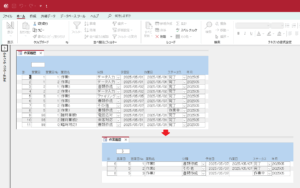Excel、Access、Wordなどのオフィス製品で用いられているプログラミング言語「VBA」についての基礎です。
とても簡単な内容です。
マクロとVBA
マクロとは複数の操作手順をひとつの操作としてまとめて登録し、再度呼び出して実行する機能です。
VBA(Visual Basic for Application)は、プログラミング言語のBasicを拡張したプログラミング言語で、マクロ機能で実行する内容を記述するプログラミング言語です。
マクロの記録
エクセルの表(データ範囲)を選択する操作を例に、マクロの記録を説明します。
マクロの記録
(1)シートの左下にあるマクロの記録のアイコンをクリックします。
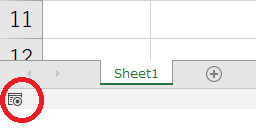
他の方法
[ 開発 ]タブ > [ コード ]グループ > マクロの記録
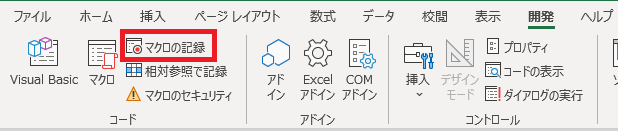
開発タブがない場合は、Excelオプション > リボンのユーザー設定 > リボンのユーザ設定 > 開発にチェックを入れます。
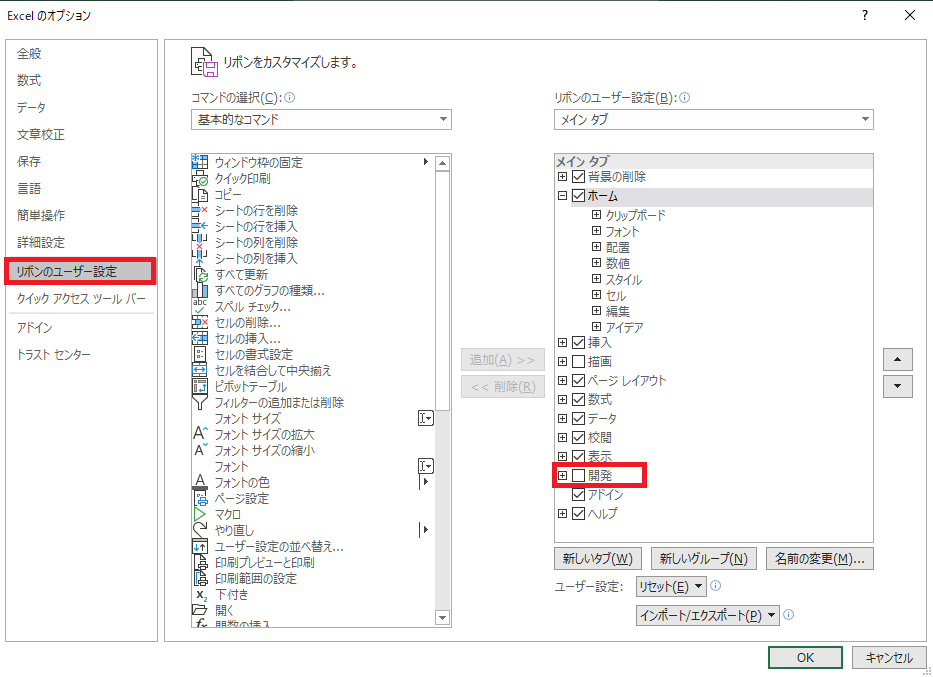
(2)[ マクロの記録 ] ダイアログボックスが表示されるので、「OK」をクリックします。

(3)記録したい操作を行います。
セルA1を選択します。
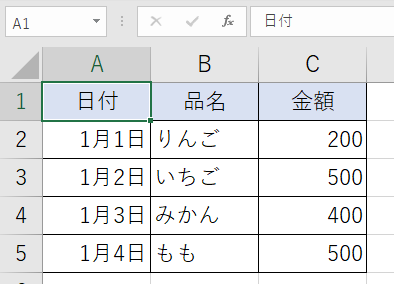
[ Ctrl ] キー + [ * ]
[ Ctrl ] キーを押した状態で [ * ] アスタリスクを押します。※テンキーがない場合は、[ Ctrl ] キー+ [ Shift ] キーを同時に押している状態で[ * ] アスタリスクを押します。
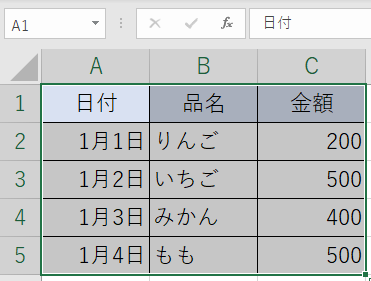
(4)マクロの記録を終了します。シートの左下のアイコンをクリックします。
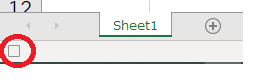
以上でマクロの記録が終了しました。
プログラムの表示
記録されたプログラムを表示します。
[ Alt ] キー + [ F11 ]
[ Alt ]キーを押した状態で[ F11 ]キーを押します。
→ VBE(Visual Basic Editor)が開きます
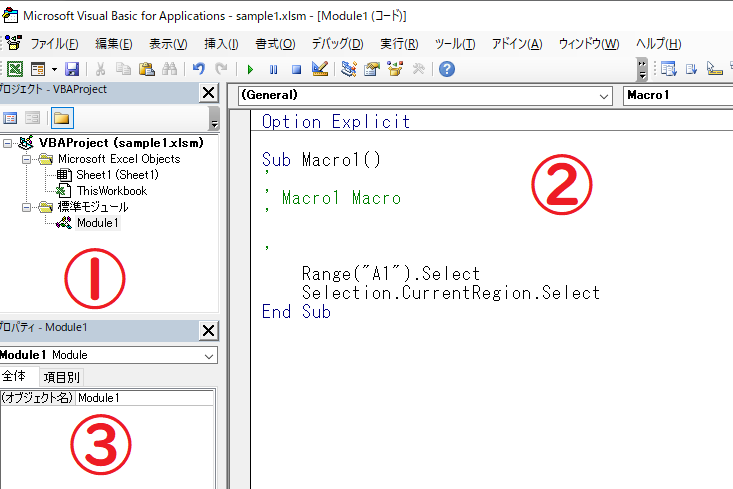
- プロジェクトエクスプローラー
- コードウィンドウ
- プロパティウインドウ
VBAはコードウィンドウに記録されます。
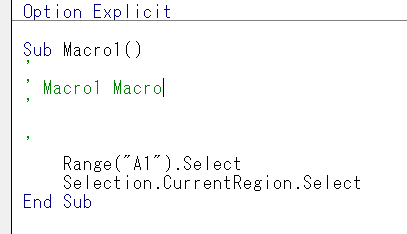
ここで記述されているのがVBAです。2つの操作手順を「Macro1」にまとめてます。
- Range("A1").Select:セルA1を選択する
- Selection.CurrentRegion.Select:セル領域を選択
プログラムの実行
[ Alt ] キー + [ F8 ]で[ マクロ ] ダイアログボックスを表示し、記録した「Macro1」が選択されてる状態で「実行」をクリックします。
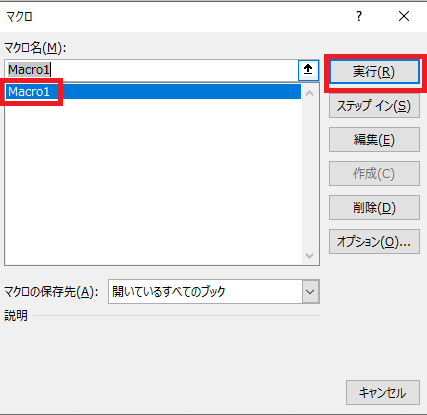
他の方法
[ Alt ] キー + [ F11 ] でVBEを表示し、Macro1内にカーソルがある状態で [ F5 ] キーを押します。
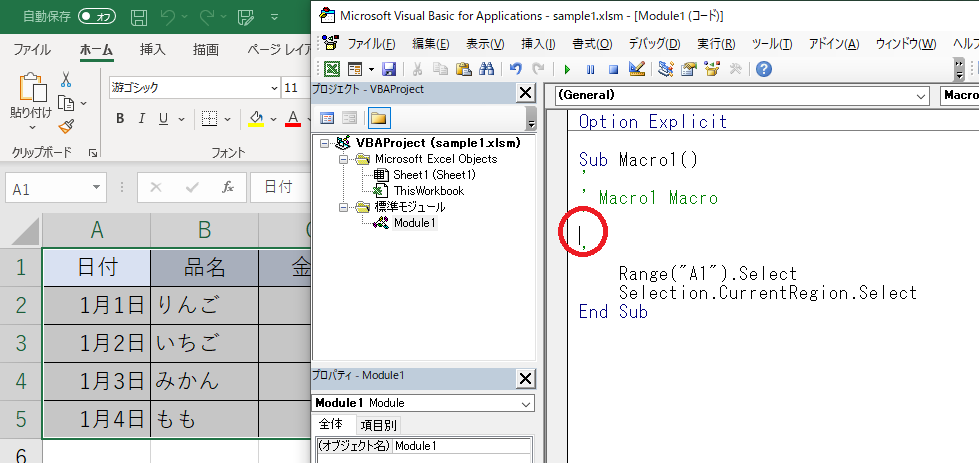
VBAの編集
マクロの記録では、無駄な記述が含まれます。以下のように短くできます。
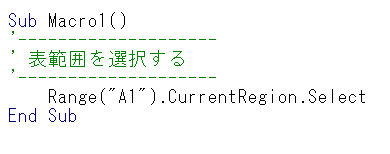
「'」シングルクォーテーションで始まる記述は(緑色の記述)コメントです。